Vi får alla massor av mejl. Från chefer till deras anställda, kollegor, nyhetsbrev från olika tjänster du prenumererat på, och vad inte!
Att sålla igenom så omfattande e-postdata är ett slöseri med tid och energi. Varför inte omvärdera hur du hanterar dina e-postmeddelanden effektivt.
Visste du att du kan schemalägga dina e-postmeddelanden med några enkla knep?
Låt oss anta att du får i genomsnitt hundra e-postmeddelanden per dag, av vilka bara hälften av mailen är viktiga och resten är "skräp". Om du stöter på upprepade fall av skräppost/skräppost, använd skräpfiler för att fånga upp det mesta av skräppost och skanna det två gånger om dagen för att bli av med oönskade e-postmeddelanden. Det kommer att minska trettio procent av skräpet från din inkorg.
Se även: Så här använder du "Out of Office Assistant" i Outlook 2016, 2013, 2010 och 365
- Konfigurera smarta mappar
När du öppnar din inkorg kommer du att märka att en fjärdedel av mejlen är specialerbjudanden, rabatterbjudanden, vidarebefordrade skämt eller reklammeddelanden. I grund och botten, e-postmarknadsföring. Det är ett säljtrick för att locka fler kunder. Så prioritera dina e-postmeddelanden i underkategorier för att hålla inkorgen organiserad. Det blir lätt att ta reda på e-postmeddelanden i nödsituationer eller att radera flera e-postmeddelanden samtidigt.
- Stäng av alla e-postaviseringar
E-post är inte ett omedelbart medium för kommunikation. Vi använder mobiltelefoner och snabbmeddelanden för det. E-post är bra för företag där du inte behöver ett omedelbart svar. Så låt inte andra hindra ditt arbete. E-postvarningar och pip avbryter din koncentration, kan avleda dig i möten och konversationer. Stäng av telefonens vibrationer eller hörbara ljud för varje nytt e-postmeddelande.
- Avsluta prenumeration från oönskade reklammeddelanden
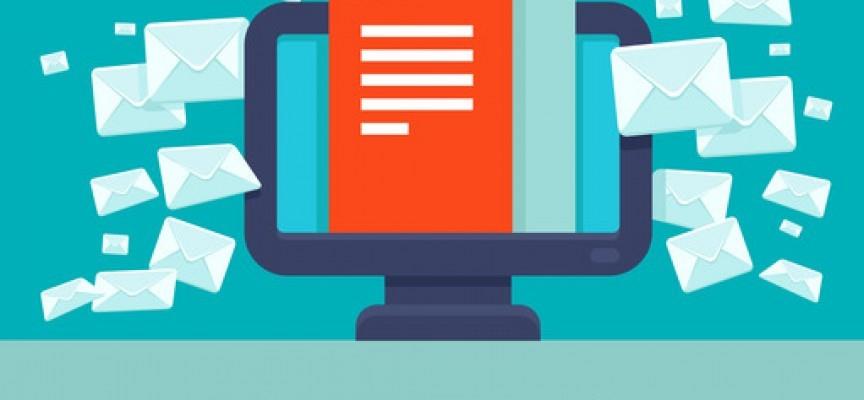
Du skulle aldrig vilja läsa alla reklam- och reklammeddelanden. Avsluta prenumerationen från de onödiga. Det är en enkel och snabb process. För att avsluta prenumerationen på nyhetsbrev som du inte vill ha, logga in på ditt e-postkonto och leta efter "avsluta prenumeration" i de utskick du är trött på. Granska sökresultaten och bestäm vilken e-post du vill fortsätta med. Du kan också besöka www.unroll.me och avsluta prenumerationen på de nyhetsbrev du vill kasta. Det kommer att organisera inkorgen med olika kategorier och mappar.
- Planera in din tid för att läsa och svara på e-post
Att få en varning eller avisering gör dig ofokuserad mot ditt ansvar. Även om du överväger dina e-postmeddelanden i schemalagd tid kommer det att hjälpa dig med akut hjälp samt att hjälpa dig att underhålla och uppdatera din kalender om mötena.
Du kan också skriva ut ditt e-postmeddelande för en nödsituation genom att uppdatera ditt kontaktnummer och ange lämplig tid för att nå dig. På grund av hög arbetsbelastning kan du också kolla dina e-postmeddelanden varje timme i tio till femton minuter eller kolla din e-post 3-4 gånger om dagen, som på morgonen eftermiddag och på kvällen.
Läs också: Så här ställer du in e-post i Outlook för Android-appen
- Sortera e-postmeddelanden efter kategori
När ni får mycket e-post tillsammans kan ni glömma att vara uppmärksam på de viktiga e-postmeddelandena eller ibland kan ni radera dem av misstag utan att läsa. Det händer när du får alla e-postmeddelanden i din inkorg och det inte finns några mappar och kategorier för att lägga e-postmeddelandet i respektive mappar. Ibland när du raderar skräp från din inkorg tar du bort arbetsrelaterade e-postmeddelanden. Du kan dock återställa dem från papperskorgen men ibland är du inte medveten om om du har gjort det!
Du kanske också gillar: Hur man använder Outlook med Gmail
Alla har sitt eget sätt att hantera sina saker. Det här är bara ett förslag på hur du hanterar dina e-postmeddelanden effektivt och hur du kan göra det är enkelt. Men du kan hitta ett system som fungerar för dig.

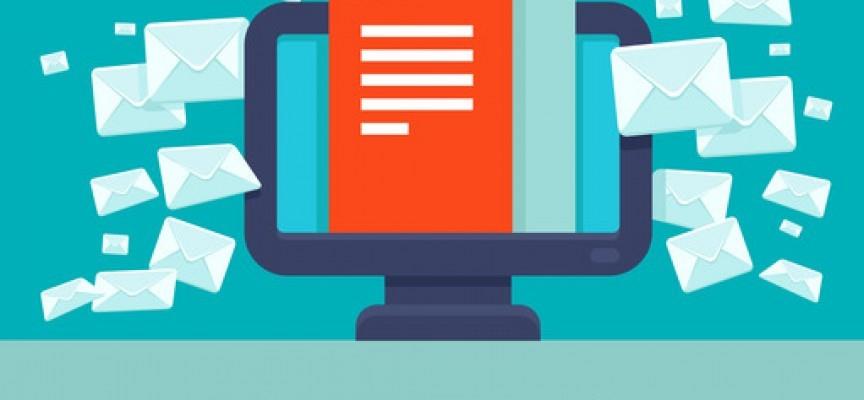






![Ta reda på hur du gör försättssidor i Google Dokument [Enkla steg] Ta reda på hur du gör försättssidor i Google Dokument [Enkla steg]](https://blog.webtech360.com/resources3/images10/image-336-1008140654862.jpg)

